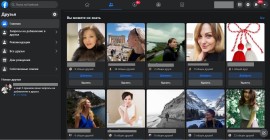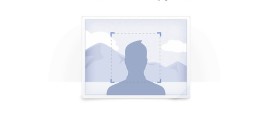Как сделать видеообложку в Фейсбук на компьютере или телефоне?
Что такое видеообложка Facebook
Видеообложка в Facebook — это дополнительный инструмент для оформления своей бизнес-страницы, позволяющий передать тематику профиля и привлечь аудиторию. Благодаря видеообложке посетители могут подробнее ознакомиться с контентом/товарами, которые размещаются на странице.
Видеоролик сразу бросается в глаза заходящим на бизнес-страницу пользователям, и вызывает интерес к вашему продукту. Видеообложка — прекрасный инструмент для привлечения новых подписчиков.
В данной статье вы узнаете, представляет собой видеообложка в Facebook, как ее сделать и какие требования необходимо соблюдать, чтобы удовлетворять правилам социальной сети.
Как создать и загрузить видеообложку для Фейсбук
На компьютере
Важно: сделать видеообложку возможно только для бизнес-страницы. Личные страницы пользователей и группы не предназначены для данной функции.
Первым делом зайдите на сайт Facebook, авторизуйтесь и перейдите на главную страницу. Найдите в правом верхнем углу страницы значок в виде стрелочки, направленной вниз. Нажмите на нее. Выберите пункт «Управление страницей».
Среди списка сообществ найдите свою бизнес-страницу. Нажмите на нее. Откроется специальное окно с управлением вашего сообщества. В левом верхнем углу темно серого окошка найдите кнопку «Добавить обложку». Нажмите.
Перед вами появятся действия на выбор: «Выбрать из фото», «Выбрать из видео», «Создать слайд-шоу» и «Загрузить видео». Вы можете добавить видеоролик двумя способами. Первый — загрузить непосредственно с компьютера. Второй — добавить видео из социальной сети Facebook.
Теперь переходим к оформлению. Чтобы видеообложка была хорошо видна зашедшим на страницу пользователям, старайтесь отцентрировать ее посередине. Когда будет готово, нажмите кнопку «Сохранить».
Совет: длительность видеоролика должна составлять не более 90 секунд и не менее 20 секунд. Размер не должен быть ниже 820х312 рх. Трансляция обложки происходит автоматически.
На телефоне
Для того чтобы создать видеообложку для бизнес-страницы Facebook, зайдите в приложение на своем смартфоне. Перейдите на бизнес-страницу. Нажмите на иконку в виде вашей аватарки в правом верхнем углу.
Перед вами откроется ваша бизнес-страница. Нажмите на значок в виде фотокамеры в правом нижнем углу фотографии профиля. Откроется список действий — «Выбрать изображение профиля или видео», или «Добавить рамку». Нажмите на первое.
Вы увидите другой экран, где будут предложены изображения для фотообложки. Поскольку необходимо добавить видео, нажмите на значок в виде камеры в правом верхнем углу экрана (рядом с надписью «выберите фото или видео»).
Откроется камера. Нажмите на «Разрешить» для предоставления доступа к камере и медиатеке. Далее снова нажмите «Разрешить», чтобы открыть доступ к микрофону своего смартфона.
Для того чтобы начать снимать видео, нажмите на значок в виде камеры в правой нижней стороне экрана. Когда будете готовы к съемке, нажимайте на красный кружок внизу экрана. Когда закончите снимать, также нажмите красный кружок в середине нижней части экрана. Далее, чтобы установить получившееся видео на обложку профиля, нажмите «Использовать».
Если вы хотите использовать в качестве видеообложки уже готовое видео, его необходимо добавить в ваш профиль Facebook. Потом, чтобы установить загруженное видео на обложку, нажмите на значок камеры в правом нижнем углу вашего аватара. Далее — «Выбрать изображение профиля или видео». Загруженное ранее видео будет в списке доступных файлов. Нажмите на нужное видео и оно появится на обложке. Далее — «Использовать».
Требования к контенту видеоролика
Facebook — удобная интернет-площадка с большим набором функций для создания собственного материала, чтобы оказывать его другим пользователям сети. Каждый владелец страницы в Фейсбук может внести уникальный контент для своего сообщества. Однако есть ряд ограничений по контенту, который необходимо учитывать:
- эротический контент, демонстрирующий обнаженные гениталии;
- угрозы, враждебные высказывания и прямые оскорбительные заявления в сторону человека или группы людей;
- сцены насилия и контент, содержащий демонстрацию нанесения себе или другому человеку/животному вред;
- нецензурная лексика;
Размер видео обложки для Facebook
Размер видео на обложке Facebook должен быть не менее 820×312 пикселей. Однако для получения оптимальных результатов, используйте видео размером 820×462 пикселей.
Самое подходящее соотношение сторон для видео — 16:9. Если же вы загрузите видео с другим соотношением сторон, Facebook автоматически адаптирует его под необходимый размер. Тогда видео может исказиться и потерять качество. Для лучшего результата придерживайтесь правил относительно размеров. Длительность ролика должна составлять не менее 20 секунд и не более 90 секунд (1,5 минуты). Видео должно быть менее 1,75 ГБ. В таком случае проблем с загрузкой у вас не будет.